在 WordPress 页面设计中,模块复用、样式统一与高效编辑早已成为构建现代网站的关键。GenerateBlocks 的 Global Styles(全局样式) 功能彻底改变了页面设计的方式。
本篇文章将以实际操作为例,介绍三种你可以立即上手使用的 Global Styles 应用方式,包括 CSS Grid 布局、实用样式类创建(如间距与阴影) 以及 自定义标题样式。

1. 使用 Global Styles 创建 CSS Grid 布局
借助 GenerateBlocks 的全局样式系统,可以轻松创建基于 CSS Grid 的页面布局,无需每次都手动设置容器宽度或对齐方式。
操作步骤如下:
- 在 WordPress 编辑器中插入一个 GenerateBlocks 容器。
- 点击右侧面板中的“添加样式”,命名为
grid-1-2(表示左侧1份,右侧2份)。
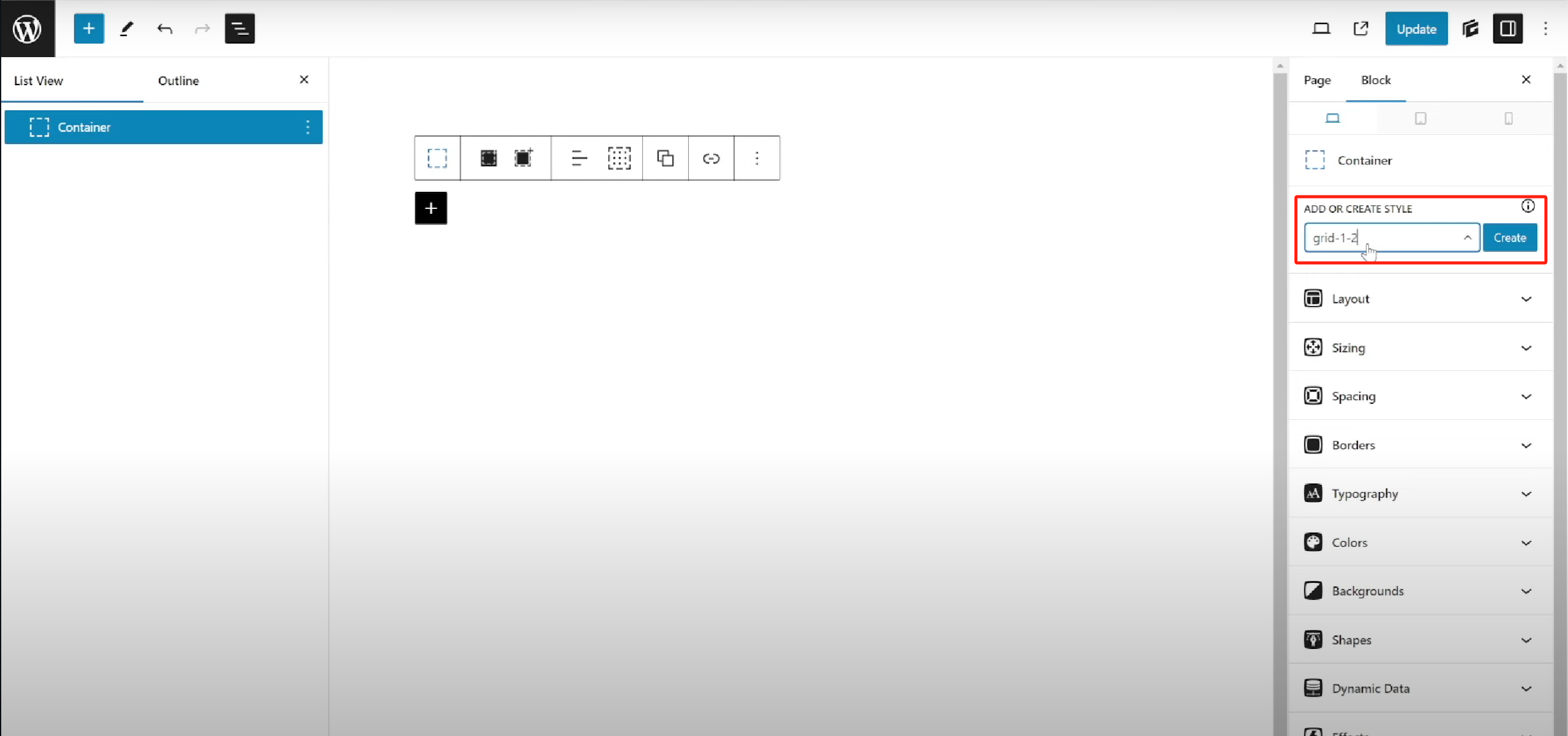
- 设置该样式为
display: grid,并填写列结构为1fr 2fr。
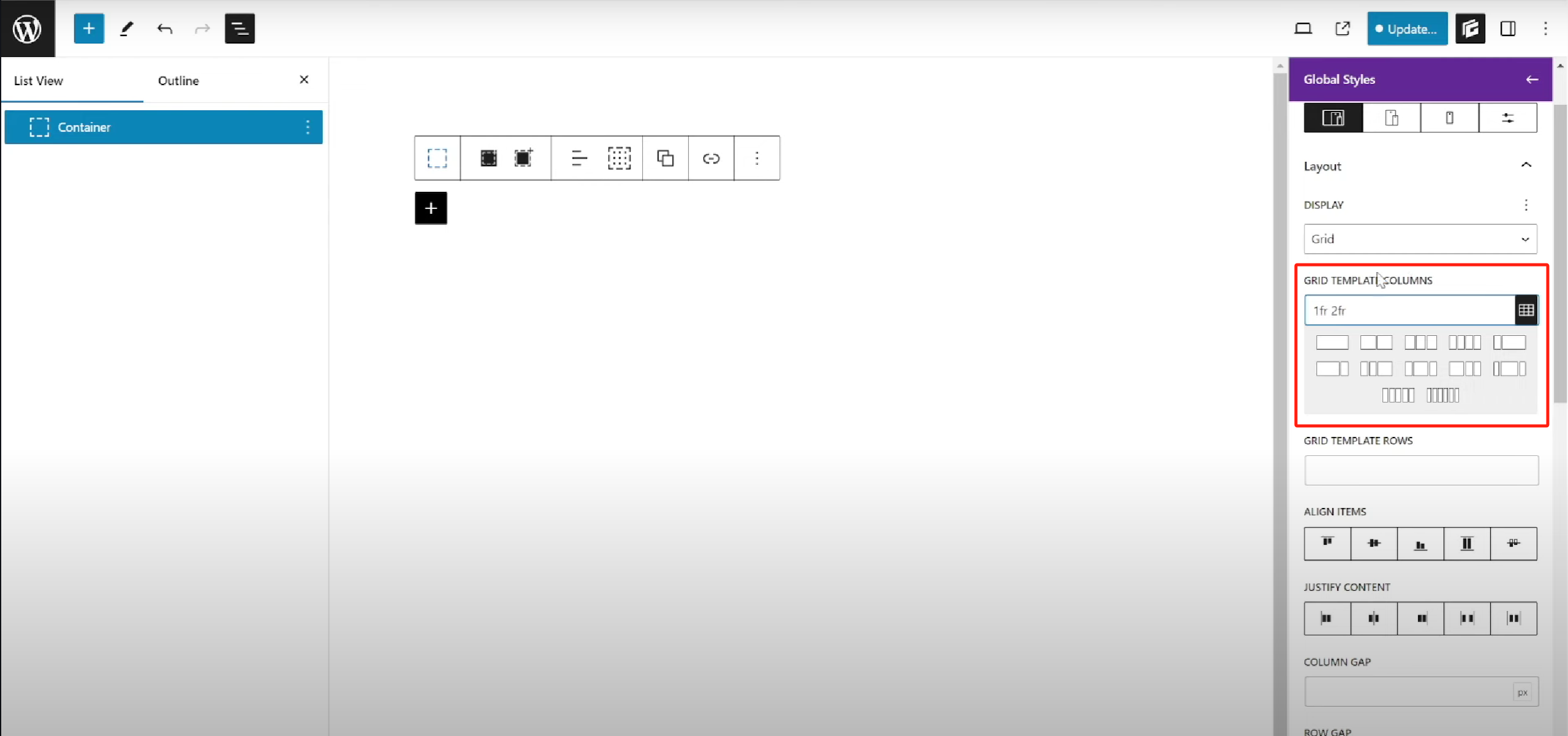
- 向主容器中添加两个子容器,即可自动呈现出左右不同比例的布局。
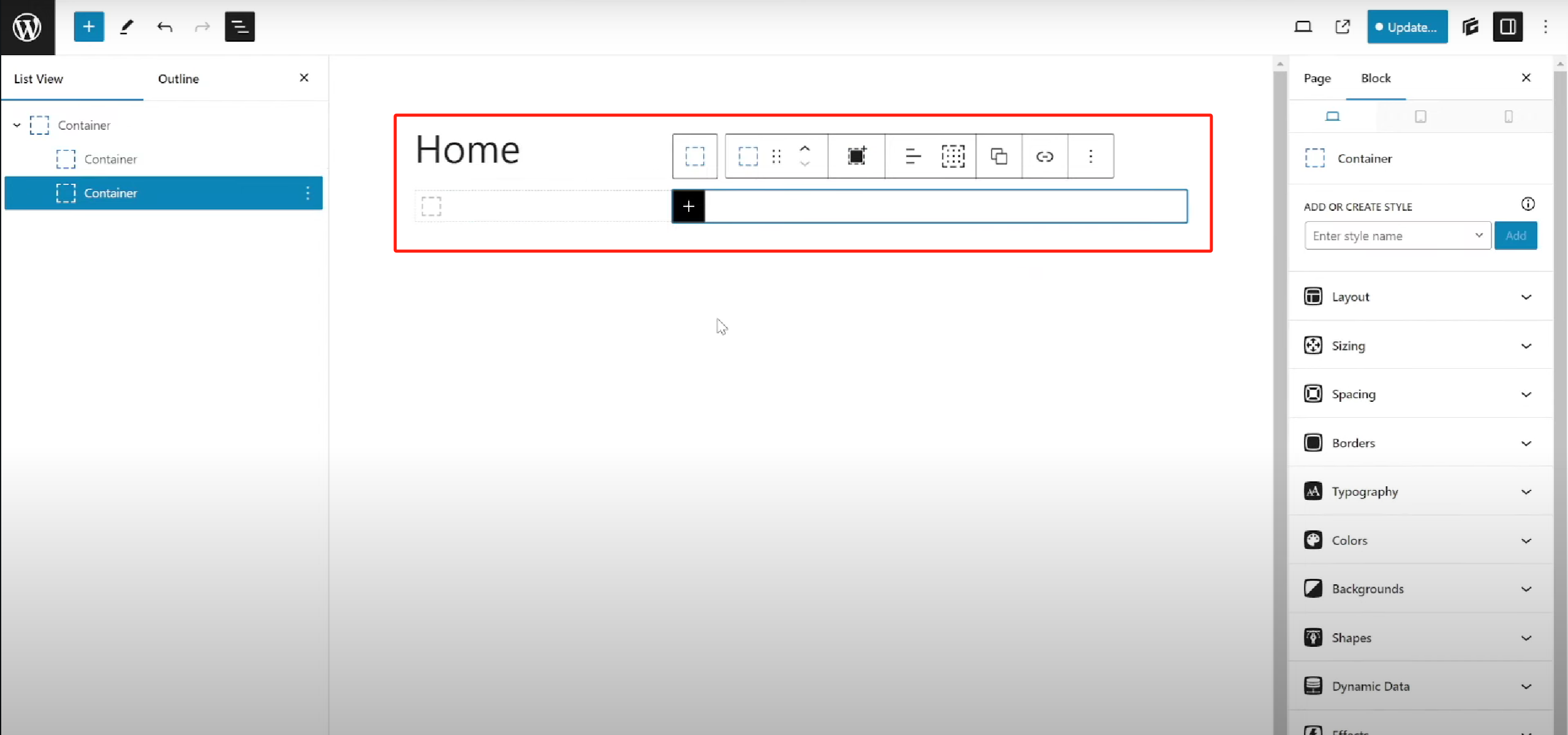
这种方式相较于传统的 Flex 布局,更易于控制结构比例,并可根据需要自由拖动重排内容,CSS Grid 会自动适配空间。
2. 创建间距与阴影类(Utility Classes)
为了快速在多个区域使用相同的视觉样式,推荐使用 Global Styles 定义间距、阴影等常见样式,并统一命名管理。
示例一:间距类
- 添加样式名为
gap-2
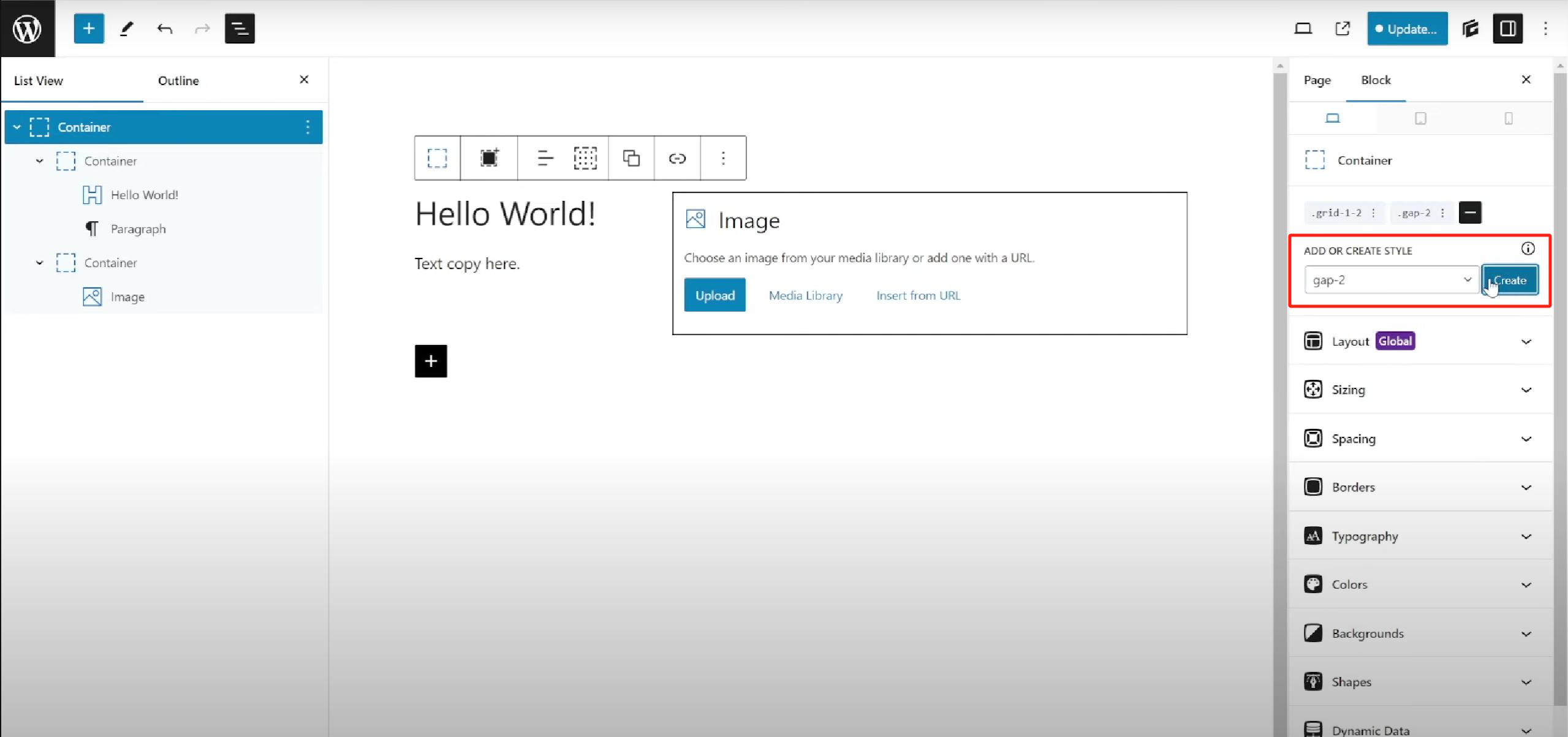
- 设置
row gap与column gap为2rem - 应用到任意容器,即可统一生成间距
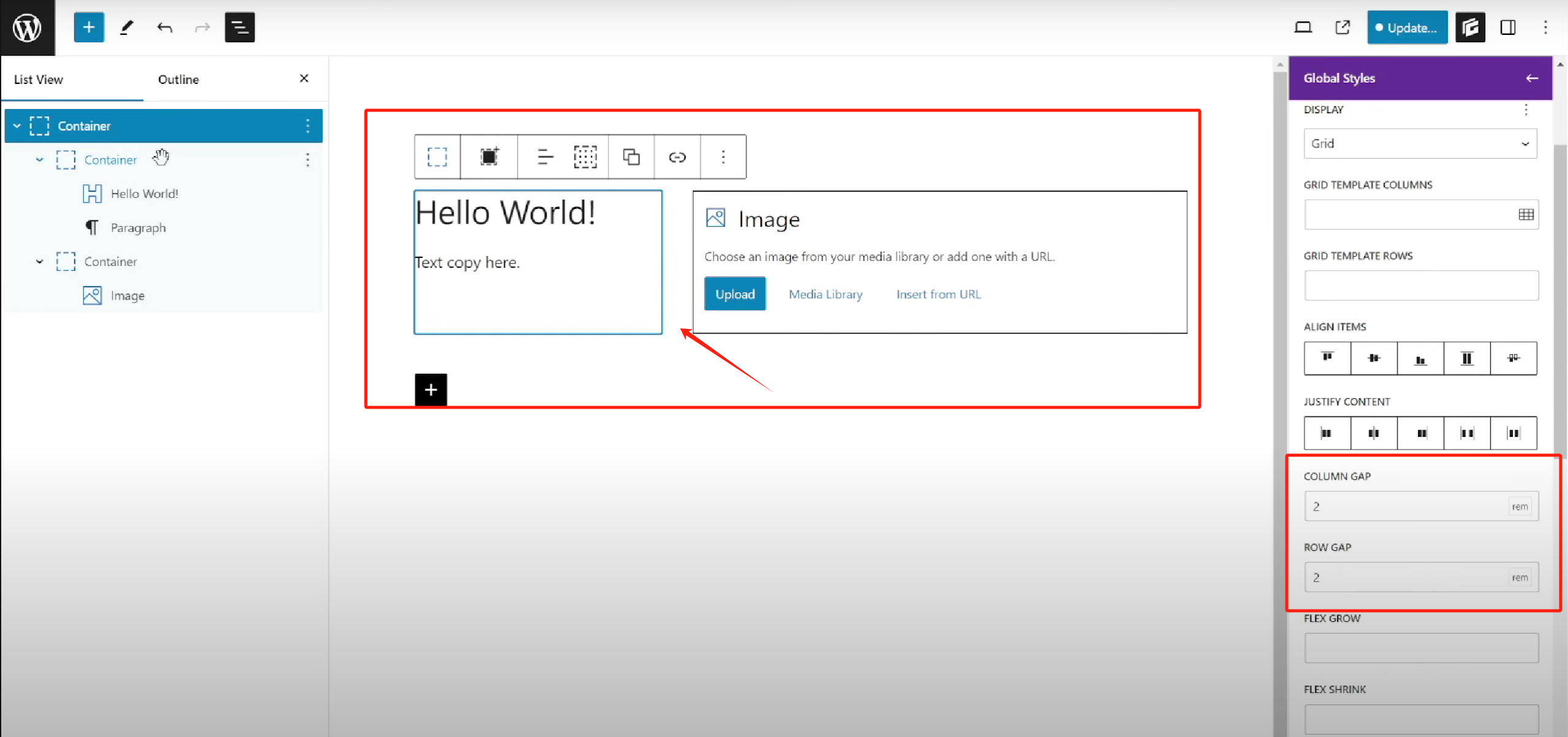
当需要调整间距,只需更改这一类的定义即可,全站同步更新,无需逐个模块修改。
示例二:阴影类
- 添加样式名为
shadow - 设置 box-shadow 属性(如
0 4px 10px 0)
- 可广泛应用于卡片、内容框,提升界面层次感
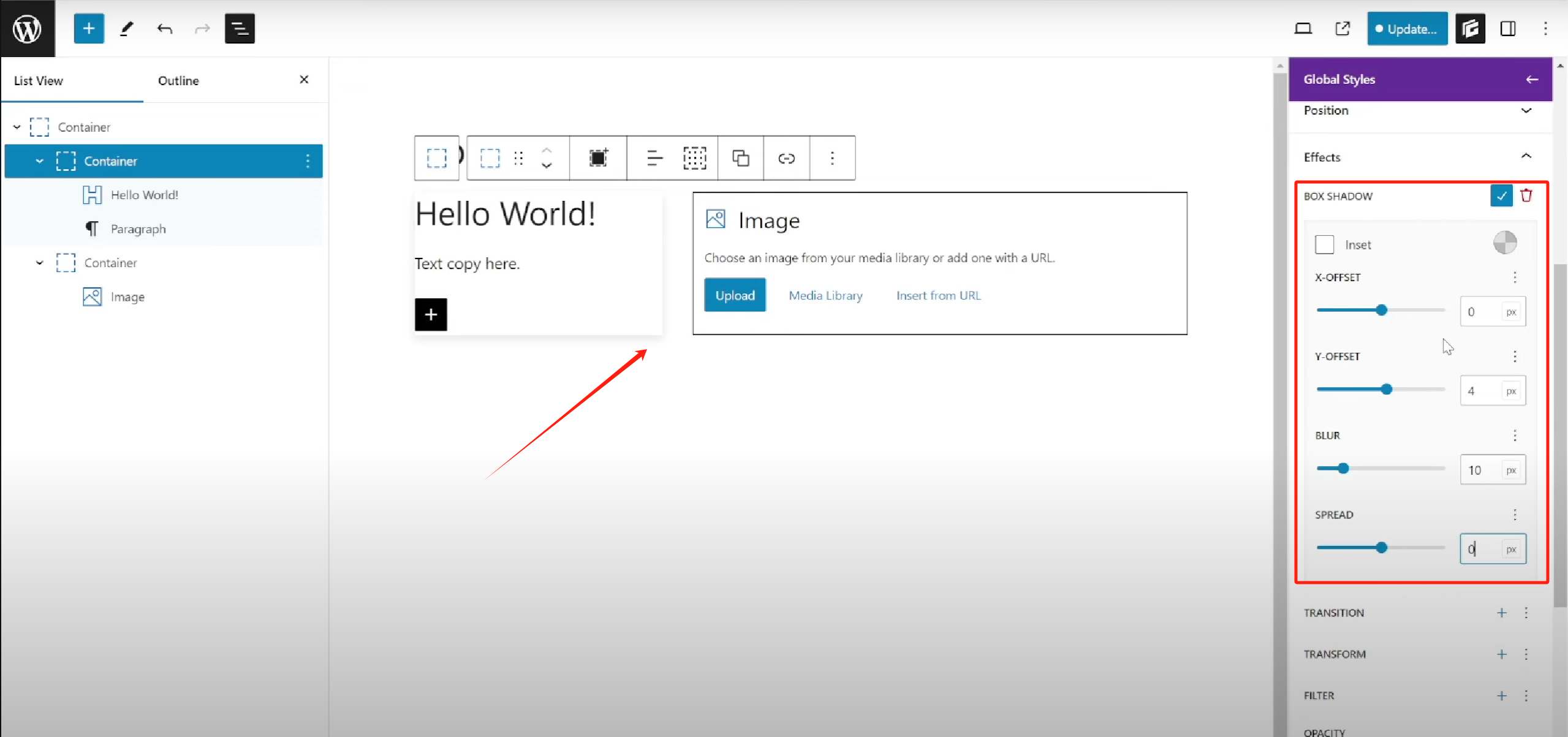
3. 定义自定义标题样式(如 H1 替代样式)
在设计中常会遇到“结构上是 H1,但样式上不想表现为默认 H1”的场景。这时就可以借助 Global Styles 来创建替代标题样式。
示例操作:
- 创建样式名为
h1-alt
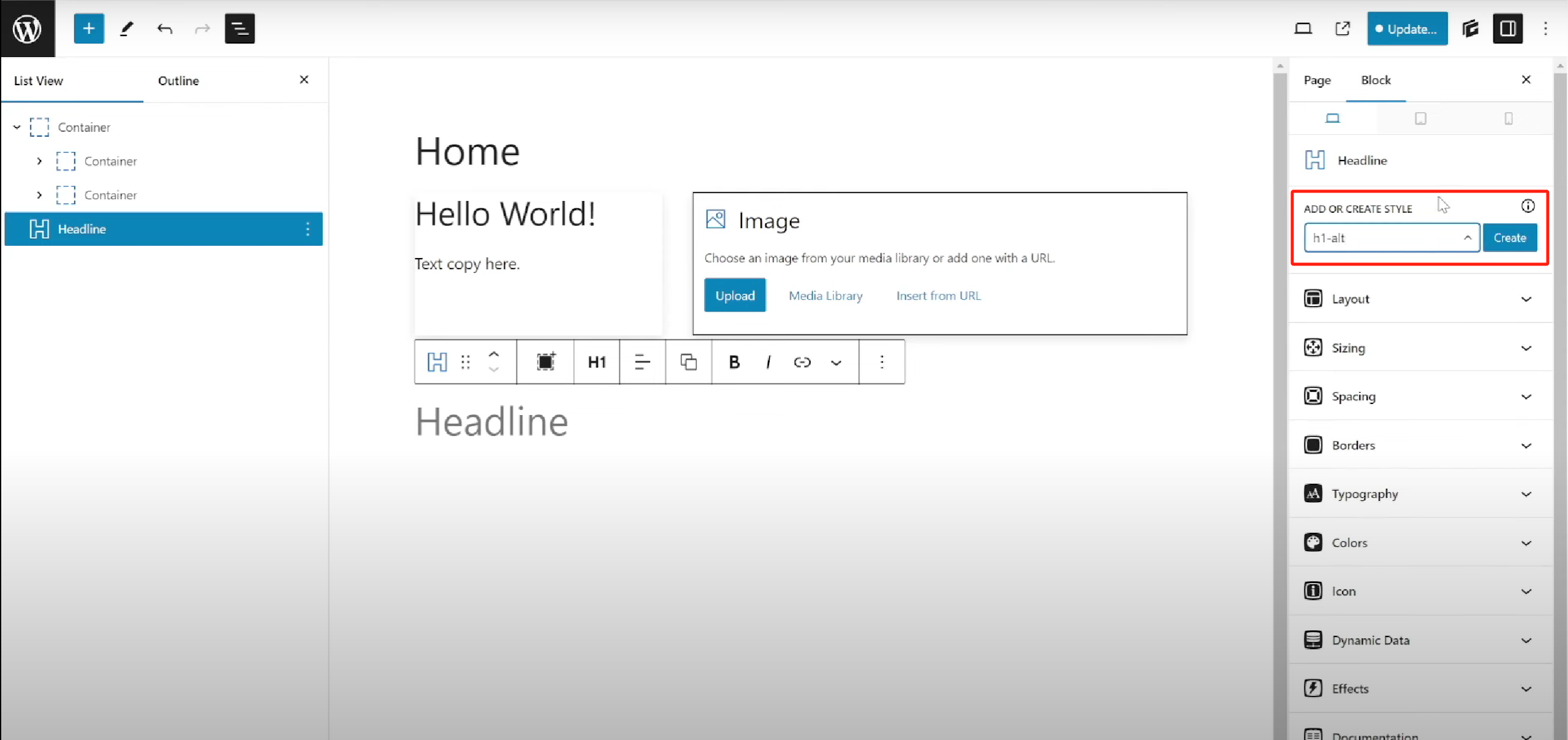
- 设置以下属性:
- 字体颜色为蓝色
- 全部大写
- 字重加粗(如 700)
- 字间距为
0.125rem - 字体大小设为
2rem或更合适的值
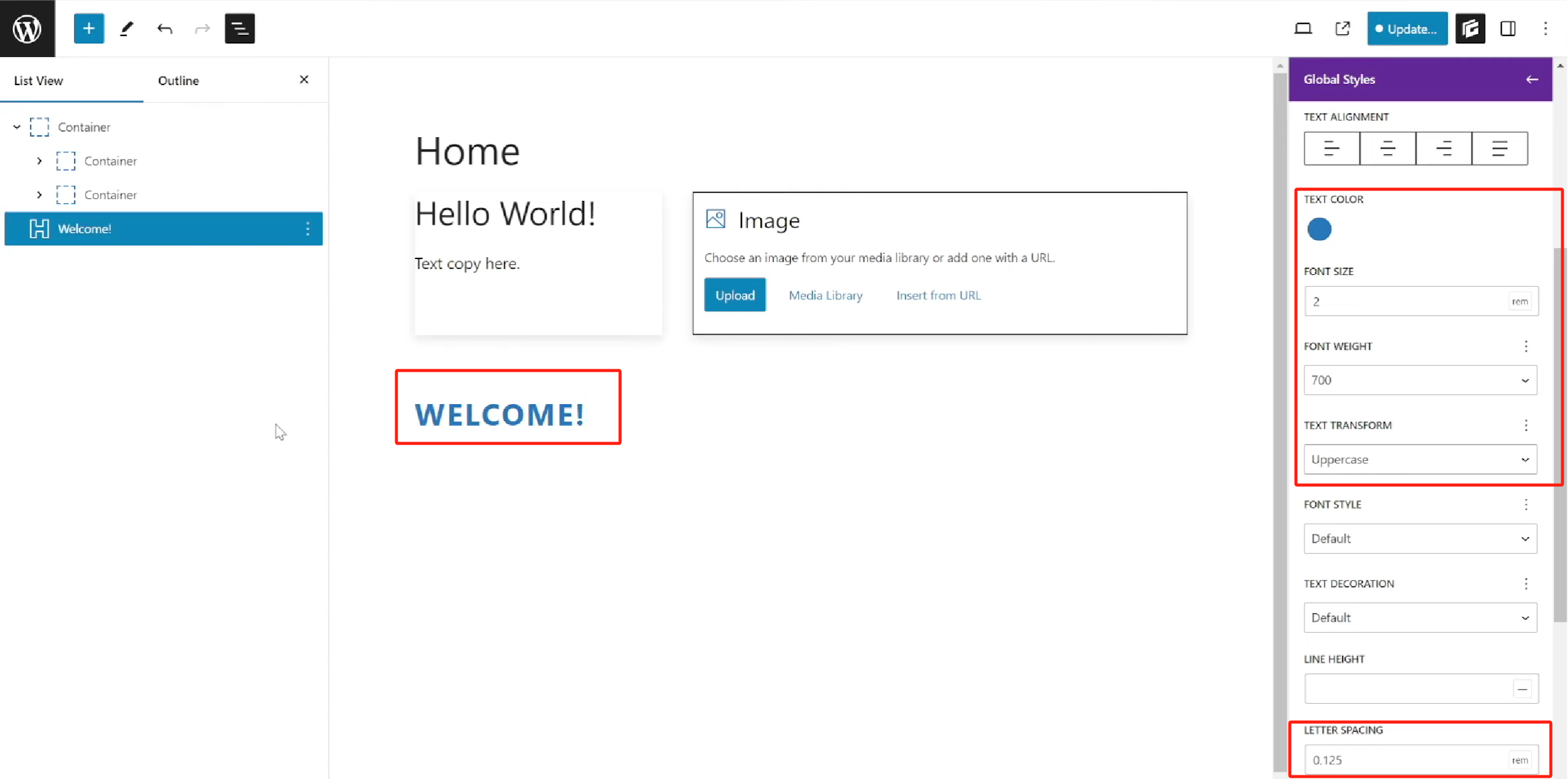
该样式可应用于多个页面的 H1 元素,只需更改一次样式设定,就可统一所有页面表现,方便未来维护与修改。
为什么选择 Global Styles?
使用 GenerateBlocks 的全局样式系统,不仅节省大量重复操作时间,也让网站样式更易管理。其优势包括:
- 一次修改,页面全站更新
- 保持风格一致性
- 减少本地样式混乱
- 提高多模块复用率
- 更适合团队协作与长期项目
结语
GenerateBlocks 的 Global Styles 是页面构建的重要功能,无论是打造复杂布局,还是统一视觉风格,使用全局样式都能让你的 WordPress 网站设计更加高效、专业。
建议在实际项目中,将常用布局、阴影、间距、排版风格都封装成 Utility Classes,这不仅让设计更具体系化,也能在未来内容更新时轻松应对。
最近更新
了解 宝藏号 的更多信息订阅后即可通过电子邮件收到最新文章。 © 版权声明 文章版权归作者所有,未经允许请勿转载。 相关文章 暂无评论... |
|---|



